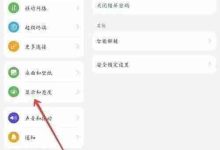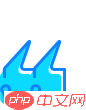先关闭Yahoo搜索历史保存功能以保护隐私。通过账户隐私设置关闭搜索历史记录,再在搜索设置中禁用历史追踪,接着清除已有历史并阻止未来记录,最后可使用浏览器隐私模式进行无痕搜索。
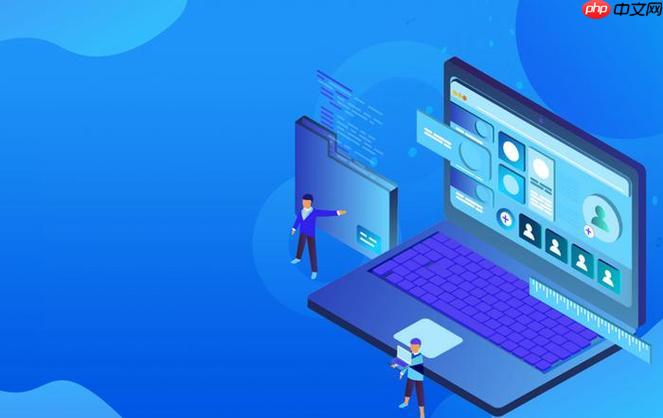
如果您希望在使用Yahoo搜索时保护个人隐私,防止搜索记录被长期保存,可以按照以下步骤关闭Yahoo的搜索历史保存功能。关闭后,系统将不再存储您的搜索行为以用于个性化推荐或其他用途。
本文运行环境:MacBook Air,macOS Sonoma。
一、通过Yahoo账户隐私设置关闭搜索历史
此方法通过调整Yahoo账户的隐私权限,直接禁止系统记录您的搜索历史。该设置会影响所有登录该账户的设备。
1、打开浏览器并访问Yahoo官网,登录您的Yahoo账户。
2、点击页面右上角的头像或账户图标,进入“账户设置”。
3、在左侧菜单中选择隐私选项。
4、在“数据收集与使用”部分,找到“搜索历史记录”选项。
5、将“保存搜索历史”开关切换至关闭状态,确认提示后设置生效。

二、在Yahoo搜索设置中禁用历史追踪
该方法针对Yahoo搜索服务本身进行配置,限制其对搜索行为的追踪与存储,适用于仅使用搜索功能的用户。
1、进入Yahoo搜索引擎页面,点击页面底部的“设置”链接。
2、选择“搜索设置”选项,进入个性化配置界面。
3、在“历史记录”栏目中,选择不保存任何搜索记录。
4、向下滚动并点击“保存更改”按钮,确保设置已应用。

三、清除已有搜索历史并阻止未来记录
为彻底保护隐私,建议先清除已有的搜索历史,再关闭记录功能,防止过往数据被继续使用。
1、登录Yahoo账户后,进入“账户信息”中的“活动历史”页面。
2、选择时间范围为“全部时间”,然后点击“删除活动记录”。
3、确认删除操作,等待系统完成清理。
4、返回隐私设置,确保“保存搜索历史”功能已处于关闭状态。

四、使用浏览器隐私模式进行Yahoo搜索
通过启用浏览器的隐私浏览模式,可在会话期间阻止Yahoo及其他服务记录搜索行为,适合临时使用。
1、打开Safari浏览器,点击菜单栏中的“文件”。
2、选择“新建无痕浏览窗口”以启动隐私模式。
3、在新窗口中访问Yahoo并进行搜索,所有操作不会被保存。
4、关闭窗口后,系统自动清除该会话的缓存与记录。

 路由网
路由网